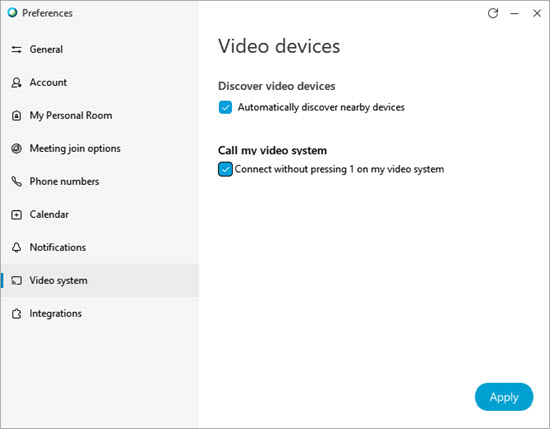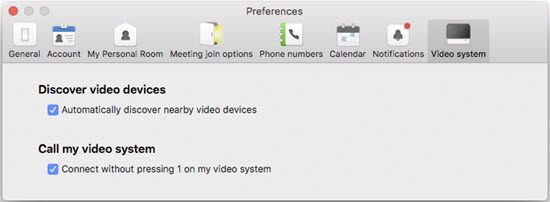Schalten Sie das Mikrofon Ihres Computers aus, wenn Sie sich nicht in einem anderen Webex Meeting
 Feedback?
Feedback?Die Webex Meetings-Desktop-App verwendet das Mikrofon Ihres Computers, um Videogeräte in der Nähe zu erkennen. Sie können diese automatische Erkennungseinstellung einfach deaktivieren, wodurch verhindert wird, dass Ihr Mikrofon für die Desktop-App immer eingeschaltet ist.
War dieser Artikel hilfreich für Sie?

 und wählen Sie dann
und wählen Sie dann